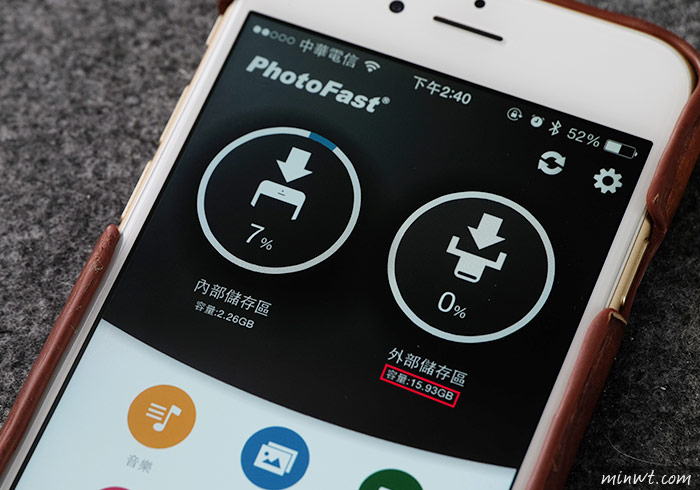使用水果手機的朋友,當在購買時就已註定容量的大小了,之後無法再進行任何的擴充,因此就有相關的廠商推出雙頭龍,終於解決了水果內建空間的問題,但一隻雙龍頭並不便宜,隨著容量愈大所需的費用也愈高,因此當初梅干只敗了8GB,但東存點西存點一下8GB就滿了,心想要再買大一點的,就得再花上個5、6千,因此就想說算了,但今天在網路上看到有人分享了,雙龍頭其實只是一個micro SD的讀卡機,因此裡面的容量可自己替換,讓梅干感到相當的好奇,真是如此嗎?立即就將手邊的雙頭龍給拆開來,沒想到真是如此,且梅干也順手換上手邊的16GB,依然可正常的運作,因此手邊有雙龍頭的朋友,不妨也可省錢自己換囉!
Step1
首先,將雙頭龍的另一頭拔掉。

Step2
而可先用刀片或小電鋸,將二旁割開,再從正面二側向下掰,就可將蓋子給退出。

Step3
鏘~鏘~果真如網路所說的,真的是讀卡機。

Step4
接著將讀卡機上方的鐵片向後拉,就可將卡片退出。

Step5
這時可看到裡面用了SanDisk 8GB。

Step6
換上梅干手邊的16GB。

Step7
接著把SD卡裝好後,再與iPhone連接在一起。

Step8
哈~正常的讀取到了,立馬變成16GB啦!若插入不行時,只需格式化完畢後,就可使用,這樣就方便自行擴充啦!